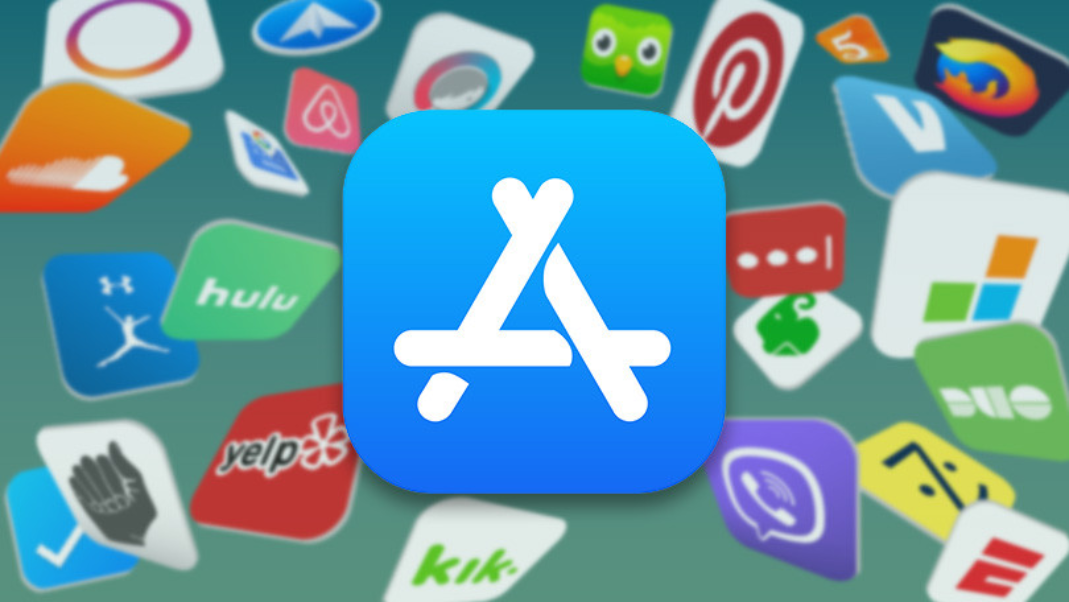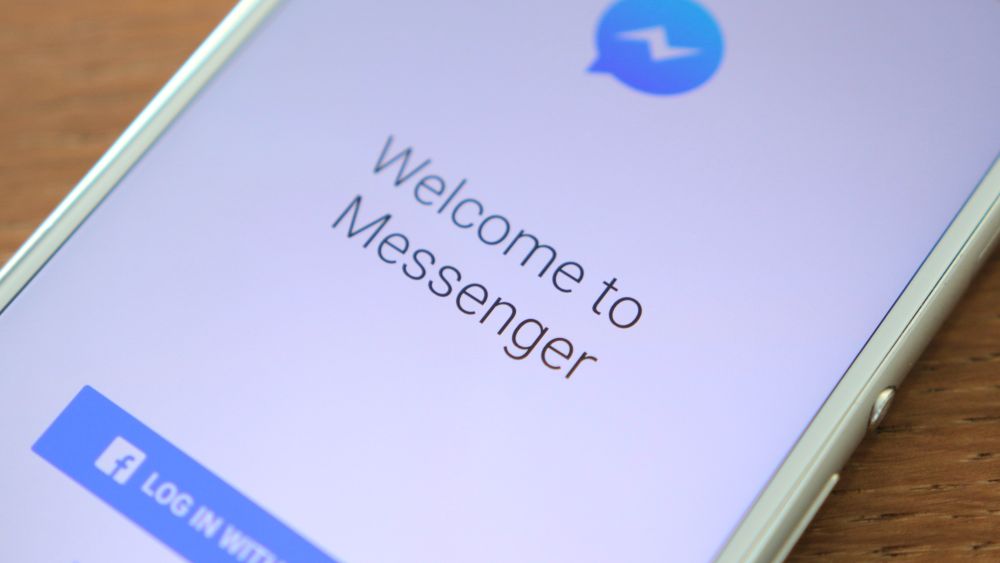Cara mengunduh video WhatsApp Messenger di komputer Anda Windows dan Mac? Panduan langkah demi langkah

WhatsApp Messenger Ini telah menjadi salah satu aplikasi dari pesan instan paling banyak digunakan di seluruh dunia. Semua ini berkat layanan dan fungsinya yang luar biasa yang telah membuat para penggunanya merasa sangat nyaman dengan mereka.
Karena semua kesuksesan besar yang dia miliki aplikasi olahpesan seluler, beberapa tahun yang lalu juga diluncurkan versi untuk komputer, yang memungkinkan Anda menggunakan aplikasi ini dari komputer Windows atau Mac dengan cara yang sangat sederhana.
Karena itu, sudah menjadi sangat umum menerima video dan audio langsung di komputer. Di mana pada banyak kesempatan kami ingin mengunduhnya untuk memilikinya disimpan di komputer dan melihat mereka dengan cara offline Untuk melakukan ini di sini kami akan menjelaskan langkah demi langkah bagaimana Anda dapat melakukan semua ini.
Apa kelebihan mengunduh video WhatsApp di komputer Anda?
Untuk sebagian besar para pengguna gunakan ini aplikasi web Ini telah menjadi alat yang sangat nyaman saat memanfaatkan PC Anda. Mengingat bahwa pada kesempatan sebelumnya mereka harus menggunakan perangkat seluler ketika Anda ingin mengobrol atau meninjau informasi apa pun yang terkandung di dalamnya obrolan aplikasi.
Karena semua ini, pengguna sekarang bisa menerima video langsung di komputer Anda dan mengunduhnya dengan cara yang sangat sederhana dan cepat.
Semua ini telah membawa serangkaian keuntungan yang kami tunjukkan di bawah ini:
Unduhan yang nyaman
Kekuasaan unduh file-file ini ke komputer Anda Ini adalah tugas yang sangat sederhana dan cepat, di mana cukup dengan beberapa berapa banyak klik Anda dapat mulai menyimpannya di komputer Anda.
Mainkan secara offline
Penting untuk diingat bahwa jika kita menurunkan ini file ke PC Anda Anda tidak akan membutuhkan koneksi internet untuk memutar ulang mereka, ini akan ideal bagi para pengguna yang terus-menerus hadir ketidaknyamanan dengan koneksi Anda.
Reproduksi mereka dengan resolusi yang lebih baik
Tidak sama dengan mengunduh video di smartphone atau di komputer, dapat mengunduhnya langsung di PC Anda akan memungkinkan Anda untuk memainkannya di PC layar lebih besar dan satu resolusi lebih baik dengan cara yang lebih sederhana dan lebih cepat.
Bagikan dengan pengguna lain atau jejaring sosial
Mereka mungkin mengirimi Anda a Putar ke obrolan Anda dan kamu menginginkannya berbagi dengan pengguna perpesanan lain atau cukup unggah ke Jejaring sosial Anda Jadi, dalam kasus ini yang paling direkomendasikan adalah unduh ke komputer Anda dan dengan cara itu mulai membaginya dengan orang-orang yang Anda inginkan dengan begitu cepat dan aman.
Membakarnya ke memori eksternal atau CD / ROM
Dengan mengunduh jenis konten ini ke komputer Anda, ini memberi Anda kemungkinan untuk melakukan hal-hal yang tak ada habisnya. Ini adalah bagaimana kamu bisa bakar secara langsung ke hard drive yang dapat dilepas, memori USB atau CD / ROM untuk nanti dimainkan di jenis perangkat lain.
Langkah-langkah untuk mengunduh audiovisual yang dikirim kepada Anda oleh Wasap di komputer Anda
Proses ini sangat mirip dengan apa yang kami lakukan perangkat seluler ketika kami menerima jenis file ini. Karena itu, Anda tidak boleh memiliki masalah pada saat menginginkan unduh jenis konten ini ke komputer.
Untuk melakukan ini, kami akan melakukan langkah-langkah berikut:
Kami menyinkronkan WhatsApp dengan tim
Di sini kita harus menyinkronkan aplikasi dengan komputer melalui fungsi Web WhatsApp.
Untuk ini kami lakukan hal berikut:
- Di layar mengobrol klik tiga poin terletak di kanan atas.
- Menu tarik-turun akan muncul di tempat yang kita pilih "Web WhatsApp".
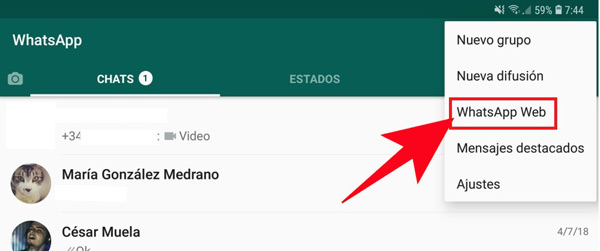
- Sekarang a Pembaca kode QR yang akan digunakan di web messenger sehingga disinkronkan.
Kami memasuki obrolan untuk memutar video
Kapan sinkronisasi telah selesai dengan sukses, hal berikutnya adalah menemukan file yang kita inginkan unduh ke komputer.
Untuk ini kami melakukan langkah-langkah berikut:
- Di layar obrolan kita pilih percakapan yang berisi video yang ingin kami unduh.
- Begitu masuk mengobrol kami klik tombol "Mainkan" sehingga mulai bereproduksi.
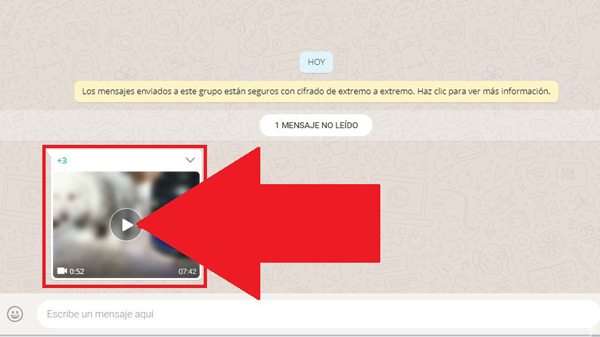
Kami mengunduh
Penting untuk diingat itu opsi unduhan akan muncul setelah File sedang diputar.
Dalam hal ini kami melakukan hal berikut:
- Ketika pemutaran telah dimulai, Anda harus mengklik tombol "Unduh" terletak di kanan atas.
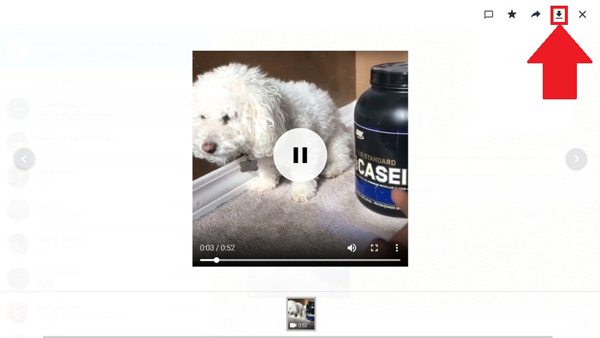
- Cara lain adalah dengan memilih tiga poin terletak di kanan bawah menjadi buka menu opsi.
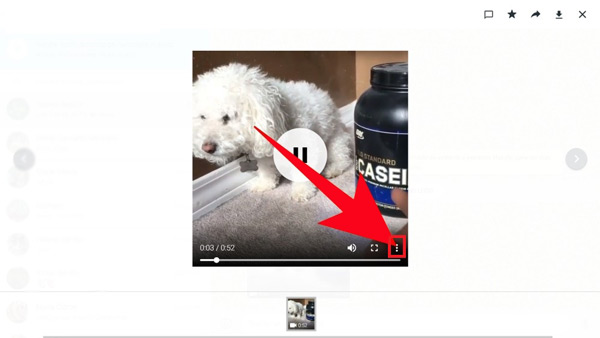
- Hanya ada pilihan "Unduh", kami mengkliknya untuk mulai mengunduh konten langsung ke blog Anda Windows atau Mac.
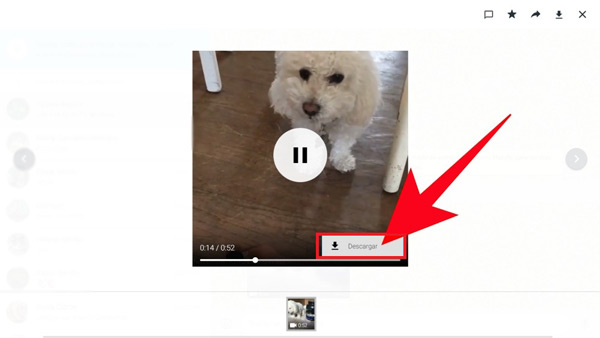
Langkah-langkah untuk mengunduh video dari status kontak Anda di Whatsapp
Seperti banyak aplikasi lain, WhatsApp Messenger telah mengaktifkan a bagian menyatakan untuk setiap penggunanya, di mana mereka dapat terus-menerus unggah video atau foto untuk membaginya dengan semua anggota jejaring sosial lainnya.
Ini berapa kali Anda mau simpan sebuah negara dari beberapa kontak dan kami tidak tahu caranya, terutama ketika datang ke beberapa reproduksi, mengingat untuk itu gambar hanya dengan tangkapan Ini akan diperbaiki. Oleh karena itu
Di sini kami jelaskan Bagaimana Anda dapat mulai menyimpan status ini secara langsung di ponsel cerdas Anda:
Menggunakan file explorer
Untuk melakukan proses ini, penting untuk memiliki penjelajah file, secara default sebagian besar smartphone Mereka membawa satu termasuk. Penting untuk menyoroti bahwa ada dua jenis aplikasi jenis ini, yang menunjukkan folder pesan tersembunyi dan yang tidak.
Dalam hal yang Anda miliki browser file yang tidak menunjukkan folder ini, maka Anda harus menginstal program dari Google Play, untuk ini kami melakukan langkah-langkah ini:
- Hal pertama yang harus masuk Google Play dan instal aplikasi Komandan Total
- Setelah program ini diinstal perangkat seluler, berikut ini akan menjadi "Jalankan."
- Dalam hal ini kita memasuki penyimpanan lokal terminal dan mencari folder "WhatsApp."
- Begitu masuk ke dalam folder ini kita pilih folder yang bernama "Sedang."
- Di dalamnya akan muncul folder pesan tersembunyiUntuk melakukan ini, folder bernama "Status."
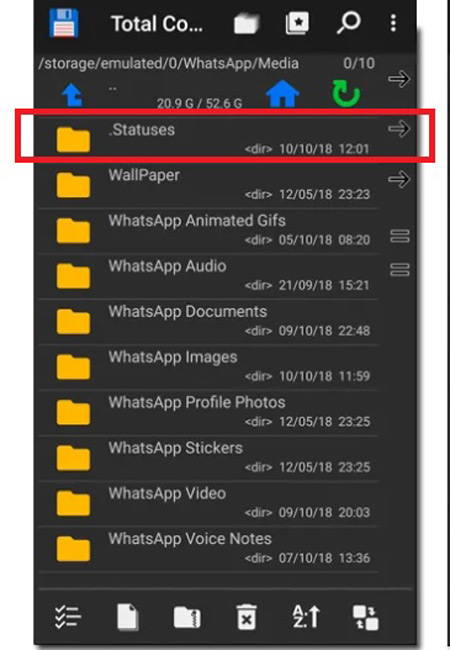
- Itu ada di folder ini di mana semua konten kontak Anda diterbitkan di masing-masing Status messenger.
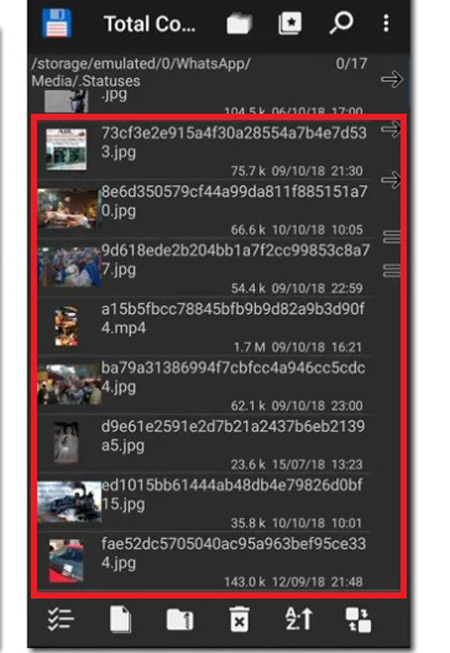
Simpan negara
Jika Anda sudah menemukan ini folder dan kamu melihat semua status kontak Anda, maka langkah selanjutnya adalah menyelamatkan mereka, Untuk melakukan ini, lakukan hal berikut:
- Sekarang Anda harus memilih negara yang Anda inginkan simpan di smartphone dan simpan itu. Ini akan memberi Anda kemungkinan untuk membagikannya di Messenger Anda sendiri atau di jejaring sosial lainnya, Anda juga dapat menyimpannya galeri Anda untuk memiliki akses yang lebih mudah ke sana.
- Untuk dapat menyimpan publikasi ini tanpa diketahui teman Anda, Anda harus melakukannya sebelumnya 24 jam publikasi, jika tidak, keduanya gambar-gambar seperti video akan menghilang dari File Explorer
Jika Anda memiliki pertanyaan, tinggalkan di komentar, kami akan menjawab Anda sesegera mungkin, dan itu pasti akan sangat membantu bagi lebih banyak anggota komunitas. Terima kasih! ????